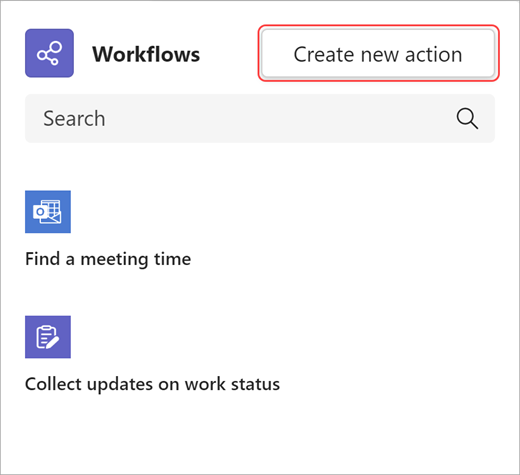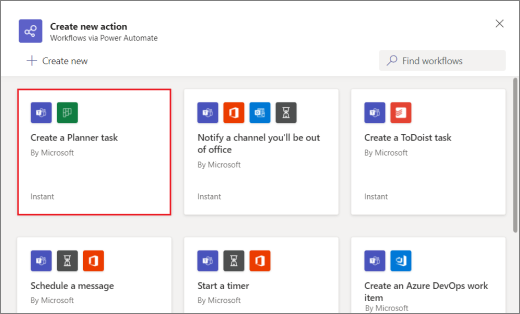Daug darbo eigų galima paleisti pranešimų srityje programoje "Teams". Kai kurie leidžia sukurti ir įterpti raiškiojo turinio į naują laišką. Kiti leidžia atlikti tokius veiksmus, kaip suplanuoti pranešimą, kad jis būtų išsiųstas vėliau. Jie visi yra bendri– jūs galite tinkinti žinučių naudojimo patirtį, kad ji būtų naudingesnė jums ir jūsų komandai.
Pradedate dirbti su darbo eigomis? Pradėkite naudotis šia apžvalga.
Atidaryti darbo eigas
1. Eikite į lauką, kuriame įvedate naują pranešimą programoje "Teams".
2. Pasirinkite Veiksmai ir programėlės
3. Taikomosios programos meniu pasirinkite Darbo eigos
Darbo eigos įtraukimas
Atlikite šiuos veiksmus, kad įtrauktumėte savo pirmąją darbo eigą arba bet kuriuo metu įtrauktumėte papildomų darbo eigų.
1. Atidarykite darbo eigas pranešimų srityje (žr. anksčiau pateiktas instrukcijas).
2. Pasirinkite Kurti naują veiksmą.
3. Pasirinkite darbo eigą, kurią norite įtraukti.
4. Vykdykite visus jums pateiktus raginimus.
Kai baigsite, bus rodomas patvirtinimo dialogo langas su parinktimi dabar vykdyti darbo eigą. Arba bet kada galite uždaryti dialogo langą ir paleisti jį pranešimų srityje.
Patarimas: Pasirinkite + Kurti naują , kad sukurtumėte visiškai pasirinktinę darbo eigą. Būsite nukreipti tiesiai į "Power Automate", programą, kuri įgalina darbo eigų patirtį programoje "Teams".
Vykdyti darbo eigą
1. Atidarykite darbo eigas veiksmų ir taikomųjų programų
2. Pasirinkite darbo eigą, kurią norite vykdyti.
3. Vykdykite visus jums pateiktus raginimus.
Tvarkyti darbo eigas
Darbo eigų valdymo saitą rasite keliose darbo eigos vietose: ekrane Darbo eigos įtraukimas , dialogo lange, patvirtiname, kad jūsų darbo eiga buvo sėkmingai įtraukta, ir taikomosiose programose > darbo eigose. Jei jums kada nors reikės redaguoti informaciją apie darbo eigą arba visiškai ją panaikinti, apsilankykite Darbo eigų valdymas.